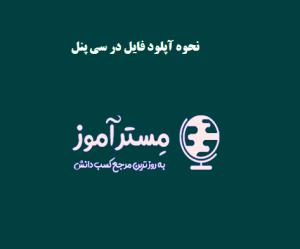نحوه ساخت سریع دیتابیس در سی پنل توسط ابزار MySQL Database Wizard
نحوه ساخت سریع دیتابیس در سی پنل توسط ابزار MySQL Database Wizard
در این آموزش با نحوه ساخت سریع دیتابیس در سی پنل توسط ابزار MySQL Database Wizard آشنا می شوید.با مسترآموز همراه باشید.
ابتدا وارد هاست سی پنل وب سایت می شوید، سپس از قسمت databases بر روی ابزار MySQL Database Wizard کلیک کنید.

وقتی وارد این صفحه شدید، از قسمت careate a database باید در فیلد new database نام دیتابیس مورد نظرمون را به صورت دلخواه وارد کنید، پس در این فیلد به صورت دلخواه بنویسید .سپس بر روی دکمه آبی رنگ next step از این پایین کلیک کنید تا به مرحله بعد منتقل شوید.
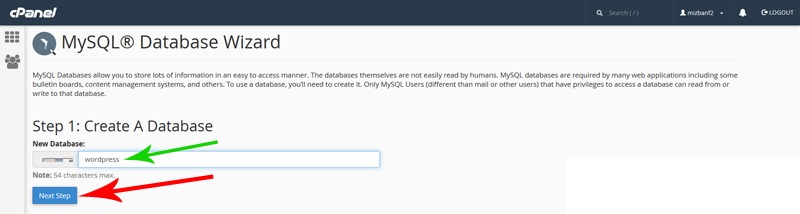
در این مرحله ابتدا این پیغام سبزرنگ را مشاهده می کنید که نوشته نام دیتابیس مورد نظر شما به خوبی ایجاد شده است و در این مرحله باید یک کاربر یا یوزر برای این دیتابیس ایجاد کنید پس از قسمت create database users در فیلد username یک نام کاربری دلخواه برای این یوزر از دیتابیس وارد کنید و در فیلد های password و password again باید یک رمزعبور مطمئن برای این یوزر از دیتابیسمون به صورت دلخواه وارد کنید و معمولا ما رمزعبور خاصی مد نظرنداریم پس از اینجا بر روی دکمه password generator کلیک کنید تا سی پنل به صورت خودکار یک رمزعبور دلخواه ایجاد کند، در پنجره باز شده این رمزعبوری است که سی پنل به صورت تصادفی در نظر گرفته، پس این رمزعبور را از داخل اینجا کپی کنید و در یک فایل notepad نگهش دارید زیرا در مراحل بعدی بهش نیاز دارید و اکنون گزینه I have copied this password in safe place را تیک دار کنید و بعدش بر روی دکمه use password کلیک کنید.
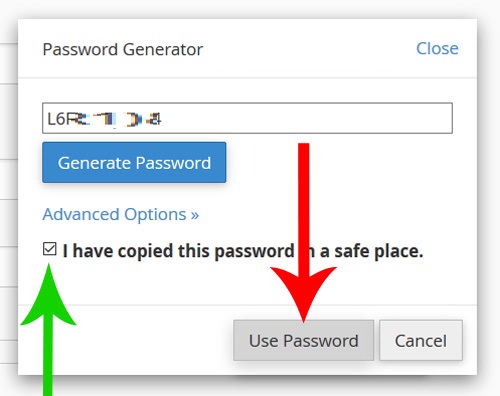
تا رمزعبور داخل فیلد ها جای گذاری شود و برای نهایی شدن ساخت کاربر یا یوزر دیتابیس بر روی دکمه آبی رنگ create user از این پایین کلیک کنید،
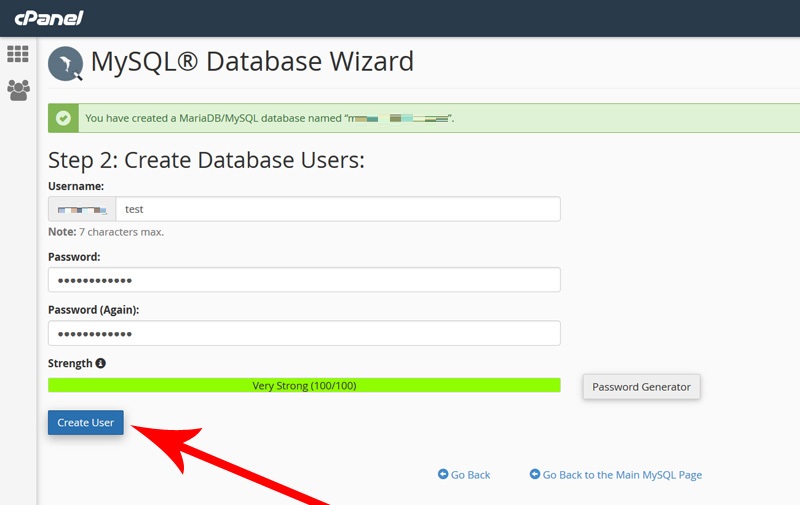
در این صفحه در ابتدا پیغام سبز رنگ You have successfully created a MySQL user named را مشاهده می کنید که کاربر دیتابیس شما در مرحله قبل به خوبی ایجاد شده است، الاندر مرحله سوم ساخت دیتابیس هستید و در این مرحله باید دیتابیس ایجاد شده را به یوزر یا کاربر دیتابیس ایجاد شده اتصال دهیدو تمام سطح دسترسی های لازم را به آن ها بدهید، برای انجام این کار از قسمت add user to database در ابتدا توجه کنید که از مقابل قسمت های user و database نام کاربری و نام دیتابیس به صورت صحیح وارد شده باشد و از گزینه ALL PRIVILEGES را تیک دار کنید تا تمام سطح دسترسی ها فعال شوند و برای نهایی سازی انجام این کار از این پایین بر روی دکمه آبی رنگ next step کلیک کنید،
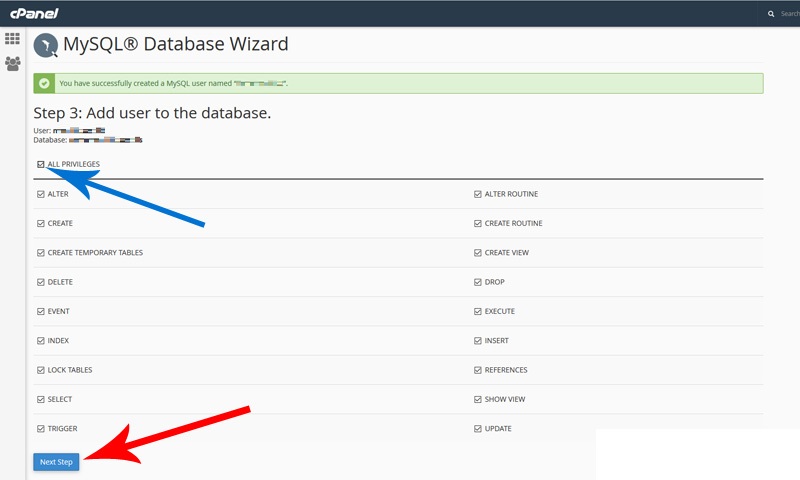 این مرحله پیغام Complete the Task را مشاهده می کنید و بدین معنااست که مراحل ساخت دیتابیس به پایان رسیده و این پیغام سبز رنگ یعنی این کاربر از دیتابیس با موفقیت به این دیتابیس متصل شده است.
این مرحله پیغام Complete the Task را مشاهده می کنید و بدین معنااست که مراحل ساخت دیتابیس به پایان رسیده و این پیغام سبز رنگ یعنی این کاربر از دیتابیس با موفقیت به این دیتابیس متصل شده است.
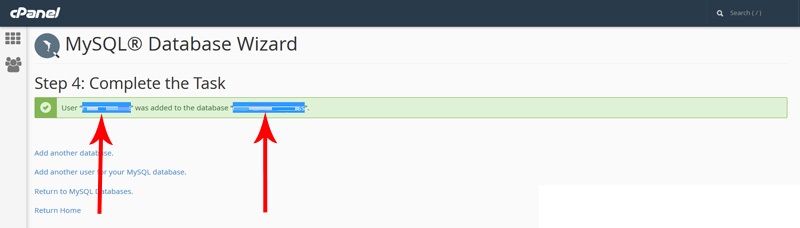
حتما باید توجه داشته باشید که اگر یه جایی لازم شد نام دیتابیستون را وارد کنید باید این قسمت را به صورت کامل وارد کنید، یعنی عبارت قبل از آندرلاین هم دقیقا جزئی از نام دیتابیس شما است و نام دیتابیس این عبارت به صورت کامل است و این قضیه برای کاربر دیتابیس هم برقرارمی باشد، پس اگر یک جا هم لازم شد نام کاربری دیتابیس را وارد کنید باید دقیقا این عبارت را به صورت کامل به همراه آندرلاین وسطش وارد کنید، رمزعبور دیتابیس هم دقیقا همون رمزی است که در مرحله ایجاد یوزر دیتابیس داخل فیلد ها واردش کردید و در یک فایل نوت پد ازش نگهداری کنید.
در صورت مشکل و سوال داشتن در هر زمینه ای با ما در ارتباط باشید…
آدرس: تهران , خیابان شریعتی پایین تر از طالقانی کوچه صدیق پلاک 3 واحد 402
تلفن: 09120197613-02177615309
ایمیل: info@webamooz.co